bios是固化在主板ROM芯片上的程序,bios管理功能的先进决定了主板的性能。我们在使用U盘安装操作系统的时候经常需要进入bios设置第一启动项。今天,我就将bios设置U盘启动的方法分享给大家
U盘已成为21世纪不可或缺的重要存储工具,方便了大家的工作学习。如今U盘被开发出了更多的功能,比如安装系统。下面,我就给大家介绍一下进入bios设置U盘启动的方法
1、重启电脑,在出现品牌logo界面时立即按下Del键(不同的电脑品牌按键不一,大家可以自己网页搜索一下),进入BIOS设置后用方向键选择“Advanced BIOS Features”,点击回车确认

bios电脑图解1
2、然后选择:Hard Disk Boot Priority(硬盘启动优先级)
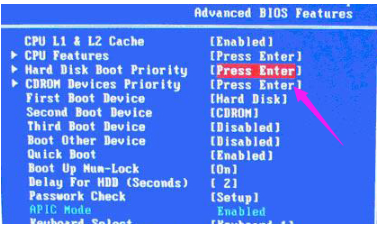
u盘电脑图解2
3、使用小键盘上的(+、-)来选择移动设备,将U盘移动到最上面,按下ESC键退出。

bios电脑图解3
4、选择第一启动设备(First Boot Device),选择“Hard Disk”启动电脑
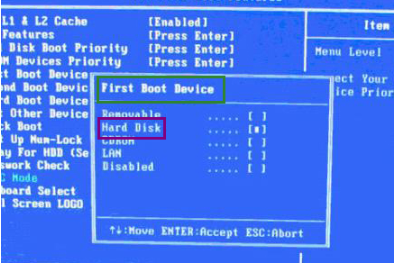
bios设置u盘启动电脑图解4
以上就是bios设置U盘启动的方法了,希望能帮助到你